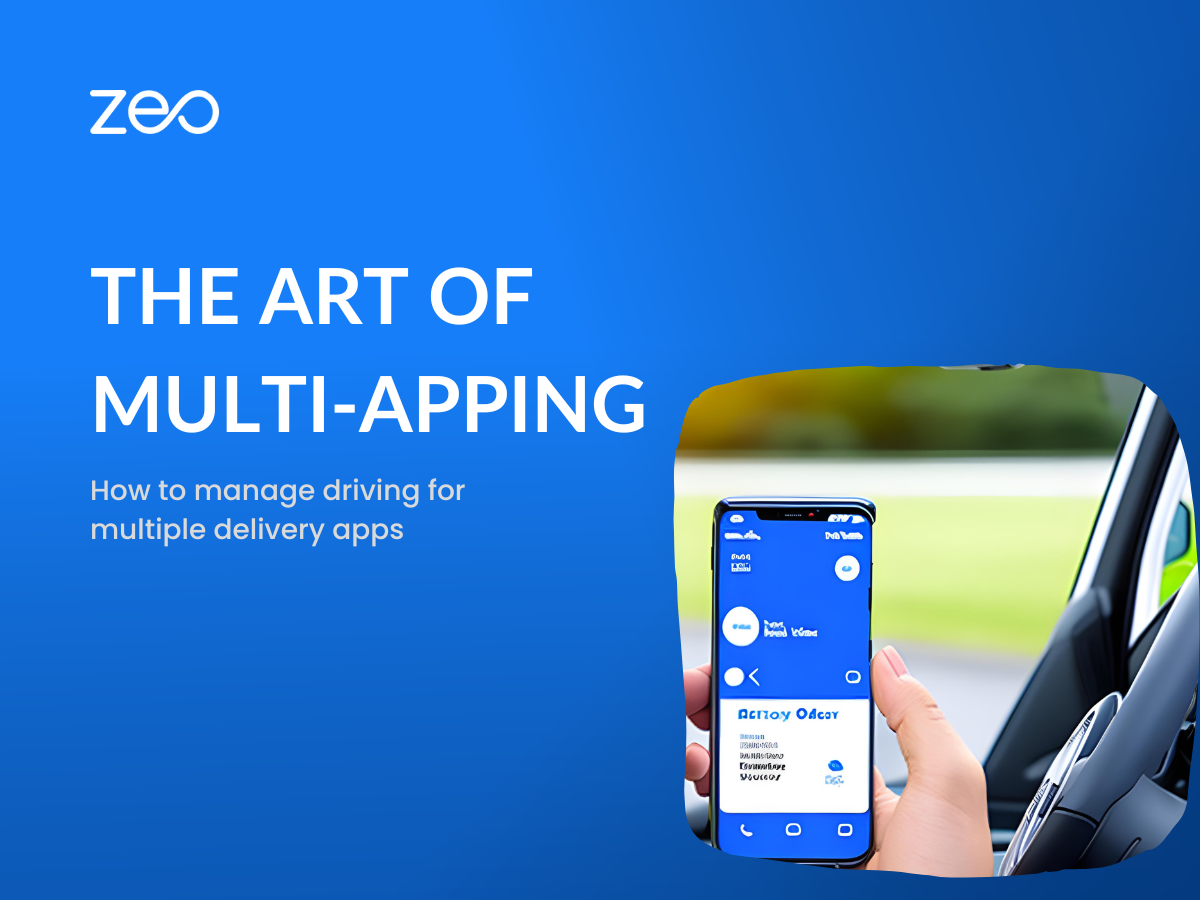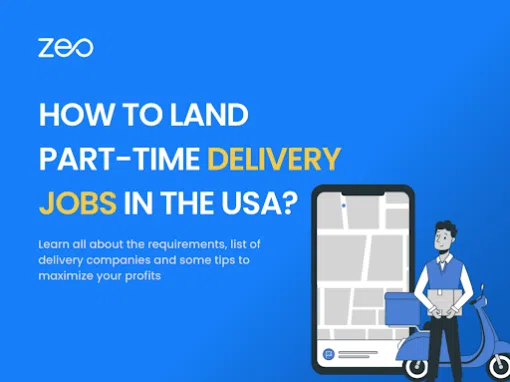Parim asi kontserdijuhiks olemise juures on see, et te ei sõltu kunagi arvete maksmiseks ainult ühest kohaletoimetamisrakendusest. Autojuhid eelistavad töötada mitu kohaletoimetamisrakendust tagamaks, et nad kulutavad vähem aega tellimuste ootamisele ja rohkem aega nende kohaletoimetamisele. Mitme rakenduse kasutamine on muutumas populaarseks juhtide seas, kes soovivad, et iga minut loeks.
Selle ajaveebi kaudu tõstame esile strateegiad, mida peate järgima, et saada mitmest rakendusest maksimaalne kasu.
Mitme edastusrakenduse kasutamise strateegiad
-
- Tehke põhitõed õigesti
Mitme edastusrakenduse kasutamine nõuaks korralikuks haldamiseks lisapingutusi. Kõigepealt peaksite otsustama, kas soovite hooldada kahte telefoni, ja registreeruda kõigi tarnerakenduste jaoks, millega soovite töötada. Järgmine samm on tutvumine kõigi rakenduste liides, navigeerimine ja funktsioonid. See tagab, et te ei kuluta tarnimise ajal aega rakenduse mõistmisele. - Jälgige draiveri küllastust
Juhi küllastumine ilmneb siis, kui tarnerakenduses on nõudlusega võrreldes liiga palju draivereid. Selle tulemuseks võib olla vähem tellimusi juhi kohta, pikemad ooteajad ja sellest tulenevalt juhtide väiksemad sissetulekud. Mitme kohaletoimetamisrakenduse jälgimine aitab teil mõista, kui tõenäoline on saada rohkem äri sellest rakendusest, kus nõudlus juhtide järele on suurem. - Tulude prognoosimiseks jälgige oma miile
Teadke alati, kui palju vaeva näete. Tarnerakendustes läbitud kilomeetrite jälgimine aitab teil oma tulusid hinnata. Kui kasutate mitut kohaletoimetamisrakendust, võib läbitud miilide järjepidev arvestuse pidamine olla tüütu. Siin marsruudi optimeerimise rakendused nagu Zeo mitte ainult optimeerida oma marsruute aga jälgige ka iga tarne läbitud miile. - Võrdle, vali, korda
Alati on targem trendidega kaasas käia. Võrrelge kõiki tarnimisrakendusi, millega töötate, ja saage aru, mis teid sel hetkel kõige paremini teenindaks. Võrdlemine aitab teil mõista, milline rakendus paneb teid tõenäolisemalt varem alustama, ja oma tarneid vastavalt sellele strateegiastada. Võrrelge rakendusi järjepidevalt ja valige enda jaoks parim valik. - Registreerige kulusid ja optimeerige marsruute
Läbitud miilid, kütusekulud, auto varustus- ja hooldustasud ning muud üldkulud mõjutavad teie sissetulekut. Parim viis tekkivate tasude minimeerimiseks on tarnemarsruutide optimeerimine. Te ei säästa mitte ainult kütust, vaid ka aega. See tähendab lõpuks rohkem tarneid, vähem kulusid ja rohkem tulu.
- Tehke põhitõed õigesti
Loe edasi: 5 levinumat marsruudi planeerimise viga ja kuidas neid vältida.
Mitme kohaletoimetamisrakenduse kasutamise eelised
- Vähendatud seisakuaeg
Jõudeaeg võrdub saamata jäänud sissetulekuga. Ainult ühe rakendusega töötamine põhjustab sageli regulaarseid seisakuid. Mitme rakenduse kasutamine hoiab teid aga alati jooksu peal. Mitme kohaletoimetamisrakenduse kasutamine tähendaks, et töötate rohkem, teenite rohkem ja veedate vähem aega lihtsalt ringi liikudes. - Parem kohaletoimetamise lõpetamise määr
Autojuhtidele ainuke Peamised tulemuslikkuse näitajad (KPI) on tarnete arv. Mida kõrgemad need on, seda parem on palk. Mitut rakendust hõlmavate strateegiate abil on teil palju paremad väljavaated viia lõpule rohkem tarneid ja saavutada kõrgemaid eesmärke. - Ülepinge jälgimine paremate valikute jaoks
Multi-rakendus pakub väärtuslikku ja aega säästvat ülevaadet draiverite nõudlusest ja saadavusest tarnerakendustes. Saate valida rakenduse, mis aitab teil teiste rakendustega võrreldes suurema tõenäosusega rohkem teenida. - Mitmekesised sissetulekukanalid
On ütlematagi selge, et mitme rakendusega strateegia avab autojuhtidele rohkem sissetulekuallikaid. Saate valida, kas soovite töötada tarnerakendustega, mis pakuvad sama pingutuse eest rohkem. Mitme edastusrakendusega töötamine aitab teil rahuldada rohkem nõudmisi ja teenida iga rakendusega.
Kuidas Zeo mitut kohaletoimetamisrakendust kasutavate juhtide elu lihtsamaks teeb
Kui konkurents on karm, võib iga kaotatud minut teie ettevõtet mõjutada. Mitut kohaletoimetamisrakendust kasutavate juhtide suurim mure on aeg, mille nad lõpuks teel raiskavad. Selle põhjuseks on eelkõige optimeeritud marsruutide puudumine. See aitab alati teada lühimat marsruuti sihtkohta, et säästa aega ja vaeva. Zeo on loodud teie tarneprotsessi sujuvamaks muutmiseks. Lisaks marsruudi optimeerimisele pakub see teile muid funktsioone, mis aitavad teie väärtuslikku aega kuni minutini kokku hoida:
-
- Skannige trükitud manifestid
Zeo tipptasemel pildituvastus- ja masinõppetehnoloogia aitab säästa kuni 30 minutit käsitsi aadressiandmete sisestamist. Saate lihtsalt skannida prinditud manifestid ja alustada.
Loe edasi: Saateaadresside kujutise skannimine Zeo kaudu. - Probleemideta navigeerimine
Zeo integreerub sujuvalt Google Mapsi, Waze'i, TomTom Go või mis tahes muu tööriistaga, mida praegu kasutate, muutes teie tarneprotsessi probleemivabaks kogemuseks. - Planeerige marsruudid ette
Laadige üles kõik peatused, mida soovite läbida, sealhulgas pealevõtu- ja tarnepunktid, ning aja säästmiseks planeerige marsruudid ette. - Nõudmisel pakutav tugi
Kui tunnete, et olete Zeoga kuhugi kinni jäänud, siis meie 24*7 reaalajas tugi on alati saadaval, et vastata kõikidele teie küsimustele, mõista teie nõudeid ja pakkuda praktilisi lahendusi.
- Skannige trükitud manifestid
Järeldus
Tänapäeva maailmas, kus tulemused on tingitud pingutustest, peavad autojuhid andma endast parima. Mitme rakenduse kunsti omaksvõtmine aitab teil teenida mitme edastusrakenduse kaudu. Siiski peavad nad tagama, et nad haldavad oma aega tõhusalt. Marsruudi optimeerimise platvormi nagu Zeo kasutamine muudab teie elu ainult lihtsamaks.
Laadige kohe alla Zeo rakendus ja alustage tasuta prooviversiooniga, et optimeerida tarnemarsruute ja tõhustada mitme rakenduse kasutuskogemust.